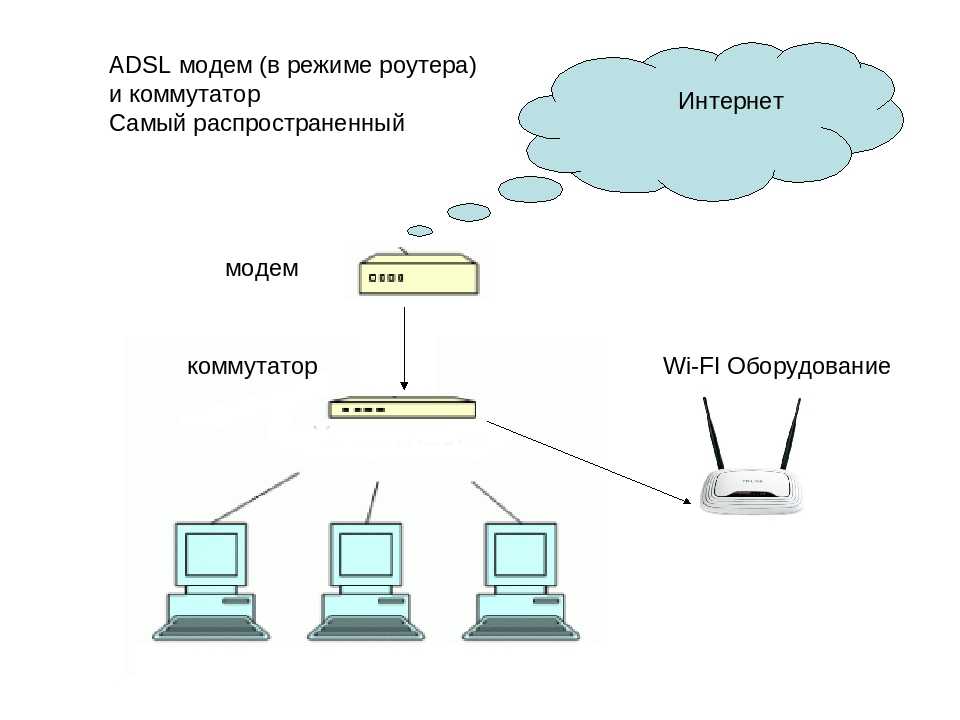Что такое роутер и зачем он нужен для чайников: Что такое роутер? Чем Wi-Fi роутер отличается от маршрутизатора?
Содержание
Что такое роутер? Чем Wi-Fi роутер отличается от маршрутизатора?
Роутеры, маршрутизаторы, точки доступа, репитеры – как же все это сложно, а если еще глубже разобраться в характеристиках этих устройств, предназначении, настройке, так там вообще темный лес 🙂 Думаю, со мной многие согласятся. А те, кто самостоятельно покупал и настраивал эти устройства, не по наслышке знают, что я имею введу. У нас на сайте вы можете найти много статей по настройке разных роутеров, каких-то определенных функций, Wi-Fi сетей и т. д. Я все время пишу об этих роутерах и маршрутизаторах, а что это, для чего нужны эти устройства, и чем они отличаются, знают не многие.
В этой статье мы постараться разобраться, что же такое роутер, и чем он отличается от маршрутизатора. Постараюсь писать как можно проще. Поэтому, если вы разбираетесь в этих устройствах, то вряд ли найдете для себя что-то новое.
Все мы знаем, что это такая небольшая коробочка, как правило с антеннами (или одной), которая дает нам возможность подключатся к интернету по Wi-Fi.
Если кратко и по-простому, то роутер, это устройство, которое распределяет интернет между подключенными к нему устройствами. По сетевому кабелю (компьютеры, телевизоры и т. д.), или по Wi-Fi (смартфоны, планшеты, ноутбуки).
Или так: роутер объединяет все устройства в локальную сеть (в которой они могут обмениваться файлами, или можно поиграть в игры) с возможностью выхода в интернет (если интернет подключен и настроен).
И пускай простят меня специалисты, которые точно буду плеваться на мое объяснение (особенно на слово «распределяет»), но я думаю, что так намного проще понять, что это за устройство.
Немного подробнее. У нас дома есть интернет, как правило, это:
- Ethernet – обычный сетевой кабель, который сразу подключается в сетевую карту компьютера, или ноутбука.
- ADSL – когда телефонная линия подключается к модему (часто с возможностью раздачи Wi-Fi, по сути модем с функцией роутера, или наоборот), а от модема уже к компьютеру по сетевому кабелю.

- Или, интернет через 3G/4G USB модем – это когда мы просто наш модем подключаем в USB разъем компьютера и пользуемся интернетом. Для примера: настройка 3G интернета от Интертелеком.
Это три основных и самых популярных способа подключения к интернету. У всех этих подключений есть один большой минус: нельзя подключать к интернету сразу несколько устройств и нельзя подключать устройства по Wi-Fi. Так как у нас либо один кабель, либо один модем.
Именно для этого нужны Wi-Fi роутеры. Они могут раздать интернет на много устройств. Как по кабелю, так и по беспроводной сети Wi-Fi.
Это может пригодится: рекомендации по выбору Wi-Fi роутера.
Принцип работы маршрутизатора:
По пунктам:
- Подключаем в роутер кабель, который проложил в наш дом интернет-провайдер (или кабель от ADSL модема). Если у вас ADSL интернет (по телефонному кабелю), и нет отдельного модема, то можно купить Wi-Fi роутер со выстроенным модемом.
 К которому сразу можно подключить телефонный кабель. А если у вас интернет через USB модем, то подключаем к роутеру модем. Но в этом случае нужен специальный роутер с поддержкой USB модемов.
К которому сразу можно подключить телефонный кабель. А если у вас интернет через USB модем, то подключаем к роутеру модем. Но в этом случае нужен специальный роутер с поддержкой USB модемов. - Настраиваем роутер на работу с вашим провайдером, или модемом (ADSL, или USB). Лучше всего, это делать по инструкции, которая написана именно для вашего устройства. Можете поискать такую статью на нашем сайте в разделе «Настройка роутера». Так же, нужно задать имя для вашей Wi-Fi сети, установить пароль на сеть.
- Подключаем к роутеру все устройства, на которых вы хотите пользоваться интернетом. Обычно, маршрутизатор устанавливают те, кто хочет пользоваться интернетом по Wi-Fi на своих мобильных устройствах. Поэтому, подключаем к своей Wi-Fi сети свои телефоны, планшеты, ноутбуки, телевизоры и т. д. А те устройства, которые не могут подключатся по беспроводной сети (обычно, это стационарные компьютеры), можно подключить к интернету по сетевому кабелю (LAN). Как правило, на роутере есть 4 LAN разъема, это значит, что по кабелю можно подключить 4 устройства.

А если не хотите заморачиваться с кабелями для стационарного компьютера, то можно купить для него Wi-Fi приемник и подключить по беспроводной сети.
Получается, что маршрутизатор просто устанавливает соединение с интернетом и делится им между всеми подключенными к нему устройствами. Вот такая у него задача.
Чем отличается роутер от маршрутизатора?
Если вы читали эту статью с самого начала, то возможно заметили, что я писал либо роутер, либо маршрутизатор. Да, это одно и то же устройство. Они абсолютно ничем не отличаются и между ними нет никакой разницы.
Просто роутер (router) – это по-английски. А на русский это слово переводится как маршрутизатор. Вот и все. И так и так будет правильно. Я когда пишу статьи, использую оба названия.
Надеюсь, что у меня получилось ответить на вопрос поставленный в заголовке этой статьи. Если как-то можно дополнить статью, можете написать мне в комментариях, буду благодарен.
Похожие статьи
Сломался или потерялся один наушник: как найти, починить и что делать?
Band Steering и Smart Connect: что это, как включить и настроить на роутере?
Wi-Fi 6 (802.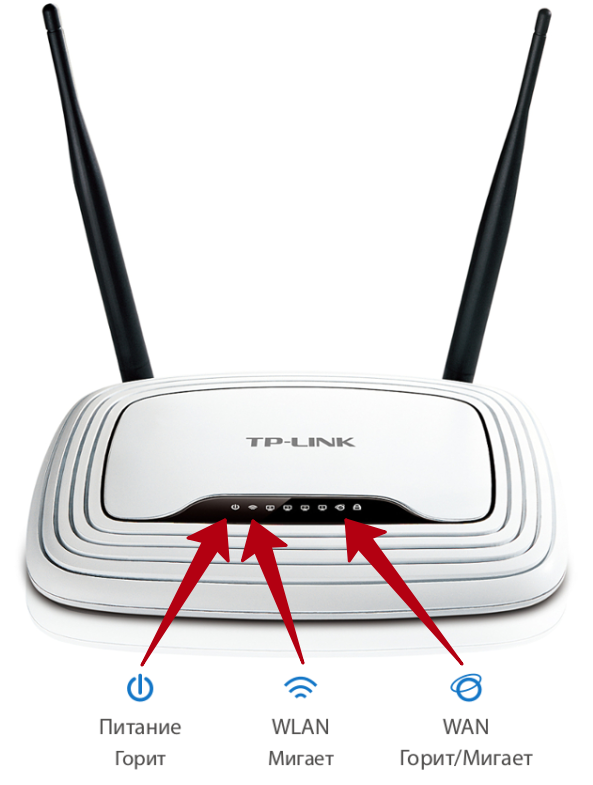 11ax): поддержка, как включить, подключить и настроить, как работает. Стоит ли переходить на Wi-Fi 6?
11ax): поддержка, как включить, подключить и настроить, как работает. Стоит ли переходить на Wi-Fi 6?
Роутеры с большой зоной покрытия Wi-Fi сети: как выбрать и на что обратить внимание?
Windows 10 — все инструкции по настройке интернета и решению проблем
Популярные статьи
Новые статьи
Комментарии
Что такое wi-fi роутер, для чего он нужен и как им пользоваться
На сегодняшний день во многих семьях имеется несколько различных видов компьютерной техники: компьютер, ноутбук и другие гаджеты, которыми часто пользуются. Всем устройствам нужен Интернет, и они любят, чтобы это было подключение по wi-fi. А для этого нужен Wi-Fi роутер, чтобы для всей техники предоставить интернет через вай-фай.
Содержание (кликабельно):
1. Для чего нужен wi-fi роутер
2. Какие бывают роутеры
3. О подключении Wi-Fi роутера
4. Пароль на Wi-Fi
5. Перезагрузка, выключение Wi-Fi роутера
6. О выборе Wi-Fi роутера
Начнем с того, что такое Wi-Fi роутер?
Wi-Fi роутер (маршрутизатор) — устройство для беспроводного подключения пользователей к Интернету.
Роутер по-английски – это router. А на русский это слово переводится как маршрутизатор. Поэтому роутер и маршрутизатор – это одно и тоже.
Любое кафе и любой офис уже почти не представить без wi-fi. Для того чтобы объединить все эти устройства, необходима работа wi-fi роутера или маршрутизатора. А без него будет просто невыгодно или невозможно обеспечивать всю эту технику доступом в Интернет.
Для чего нужен wi-fi роутер
Wi-Fi роутер, или по-другому его называют маршрутизатор, представляет собой устройство, помогающее построить общую сеть между отдельными видами компьютерной техники (компьютер, планшет, смартфон, принтер и т.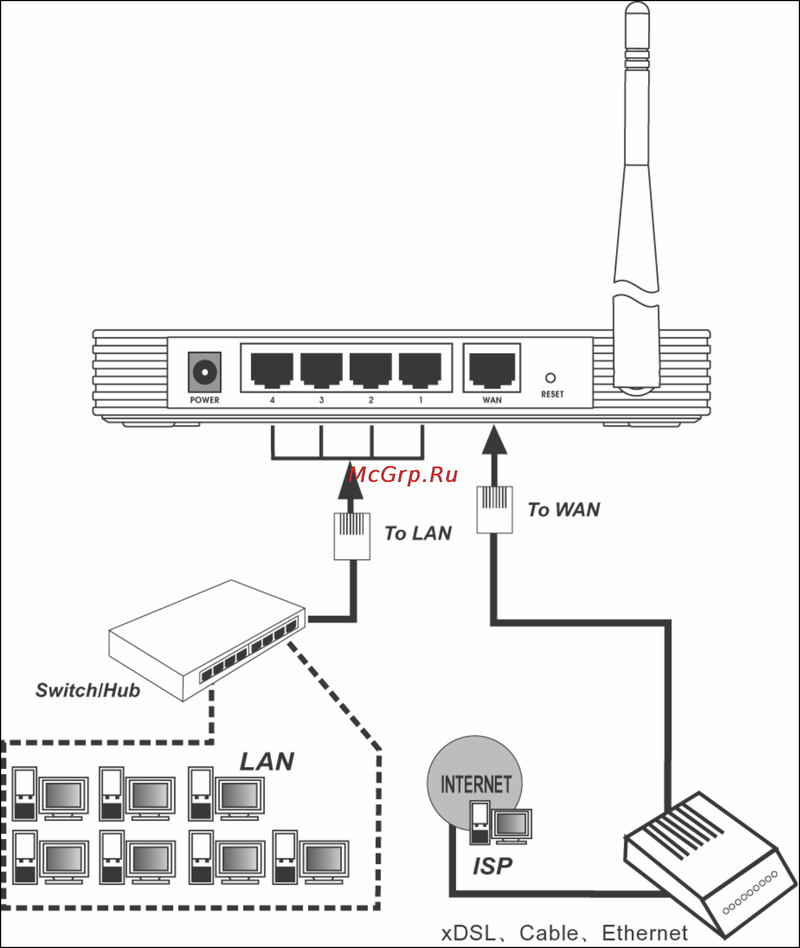 п.) и подключить их к Интернету.
п.) и подключить их к Интернету.
Новые модели роутеров отличаются тем, что могут ограничивать доступ на некоторые сайты с высокой вероятностью опасности. Также могут зашифровать трафик, тоже с целью обеспечения информационной безопасности.
В комплекте домашнего роутера обычно идут антенна, аппаратный блок, шнур и блок питания.
Роутер по своему принципу принимает из сети Интернет определенные сигналы и передает их компьютерной технике, принтерам, даже холодильникам и другим «умным» электронным приспособлениям.
Если это выразить простыми словами, то беспроводной маршрутизатор (вай-фай роутер) связывает мини-сервер, подключенный к сети Интернет, с устройствами пользователей.
Все устройства в отдельности получают свои собственные IP-адреса. При этом благодаря усиленному сигналу, Интернетом могут пользоваться одновременно несколько подключенных устройств. Например, у некоторых новейших моделей роутеров есть возможность подключения до 100 различных устройств.
Передавая информацию на компьютер, wi-fi роутеры работают ещё и в другом направлении, то есть, направляют те или иные сведения обратно в Интернет. Для безопасности производится кодирование всех сигналов с помощью защиты WPA.
Рекомендую свой бесплатный курс «О доступе в Интернет для начинающих пользователей«. Для его прохождения перейдите по указанной выше ссылке, введите свой e-mail в форму для подписки и подтвердите свою подписку. Если письмо для подтверждения на вашу почту не пришло, проверьте папку Спам. После подтверждения подписки Вы сразу получите первое письмо курса. Вопросы, заданные Вами в комментариях к любой статье, приветствуются, отвечаю в течение максимум 48 часов.
Какие бывают роутеры
Роутеры бывают верхние, средние и нижние, если рассматривать область их применения. К первому типу относятся модели с высокой производительностью, которые объединяют сети предприятий, фирм и организаций.
В каждом устройстве, предназначенном для работы в локальных (внутри помещения, квартиры, дома, офиса) и глобальных сетях (подключение к «внешнему» Интернету, к внешней сети через одного провайдера или нескольких провайдеров), может быть около 50 портов.
Средний тип пригоден для небольших сетей. В таких роутерах для локальной сети может быть до 8-и портов и до 3-х – для глобальной сети.
А нижний тип роутеров служит для домашнего пользования и локальной сети совсем небольшого офиса, в котором может быть до 2-х портов глобальной сети, и локальной сети – до 4-х портов.
Что касается способа подключения, то маршрутизатор может быть
- как беспроводным,
- так и проводным.
В наших квартирах пока еще довольно часто применяют проводные роутеры.
Провод от такого роутера подключается отдельно к каждому компьютеру. Неудобство в том, что провода надо как-то вести от роутера до места размещения компьютера или нескольких компьютеров. К каждому компьютеру нужно вести отдельный провод от роутера.
Беспроводной wi-fi роутер может использоваться
- как без проводов с помощью передачи радиосигнала,
- так и с проводами, как и в проводном роутере.
Многие бытовые устройства, за исключением настольных компьютеров, могут поддерживать два вида подключения:
- проводное через разъем LAN и
- беспроводное по wi-fi.

Например, некоторые ноутбуки могут поддерживать оба вида подключения. Вероятно, проводное подключение уже уходит в небытие и на первый план уверенно выходит беспроводное.
О локальной сети
У wi-fi роутера большие возможности в объединении многих устройств в большую сеть с подсоединением Интернета или даже без подключения к Интернету. Между устройствами или техникой можно наладить связь внутри квартиры, дома или офиса при помощи маршрутизатора.
Беспроводное подключение внутри локальной сети дает обмен информацией без прокладки проводов, что часто бывает очень удобно.
О подключении Wi-Fi роутера
Как показала практика, современный роутер является долговечным и весьма надежным устройством. Если его купить и сделать правильное подключение, то после этого он может долго работать без сбоев. Его не нужно будет перенастраивать или производить какие-либо другие действия. Что называется, включил один раз и забыл надолго!
Настраивать роутер не составляет большого труда, и занимает эта процедура около 15-20 минут. Это может сделать как представитель провайдера, так и сам пользователь при помощи диска, на котором есть подробная инструкция, или при помощи привычной бумажной инструкции, которая может прилагаться к роутеру.
Это может сделать как представитель провайдера, так и сам пользователь при помощи диска, на котором есть подробная инструкция, или при помощи привычной бумажной инструкции, которая может прилагаться к роутеру.
Некоторые полезные инструкции по настройке роутера и подключению к роутеру также могут быть помещены прямо на корпусе роутера в виде наклеек.
У меня иногда спрашивают примерно так: пришлите пошаговую инструкцию, как подключить Wi-Fi роутер на ноутбуке с операционной системой Windows 10. В связи с этим хочу обратить внимание на пару моментов.
При подключении роутера операционная система (ОС) не имеет значения, это может быть Windows XP, 7, 8, 10, Mac OS, Android или другая ОС. Потому что настраивается роутер со своим, встроенным в него программным обеспечением, а НЕ через компьютер с его операционной системой.
У каждого роутера своя инструкция по его настройке. Производители роутеров – молодцы в том смысле, что «кто во что горазд», то есть, нет единых стандартов, единых инструкций по подключению роутеров. Поэтому, повторюсь, желательно привлекать техподдержку интернет-провайдера для подключения роутера, если многое в инструкциях непонятно. Либо самостоятельно настраивать по инструкции, прилагаемой к Wi-Fi роутеру.
Поэтому, повторюсь, желательно привлекать техподдержку интернет-провайдера для подключения роутера, если многое в инструкциях непонятно. Либо самостоятельно настраивать по инструкции, прилагаемой к Wi-Fi роутеру.
Более того, прежде чем приобретать Wi-Fi роутер лучше посоветоваться именно со своим интернет-провайдером (а не с консультантом в магазине), какой роутер стоит приобрести и сможет ли такой роутер решить Ваши потребности в подключении устройств по Wi-Fi.
Пароль на Wi-Fi
Буквально вчера получила письмо от пользователя, который пишет, что у него воруют Wi-Fi, сколько можно терпеть это безобразие, в общем, помогите разобраться.
Если подключен Wi-Fi роутер без пароля, то он может раздавать Wi-Fi ближайшим соседям и мимо проходящим случайным людям на их мобильные гаджеты, а те в свою очередь могут к нему легко подключаться. Если бесплатно раздавать Wi-Fi в Ваши планы не входит, то надо ставить пароль на Wi-Fi роутер. Тогда подключаться к Вашему интернету смогут только те, у кого есть пароль от Wi-Fi.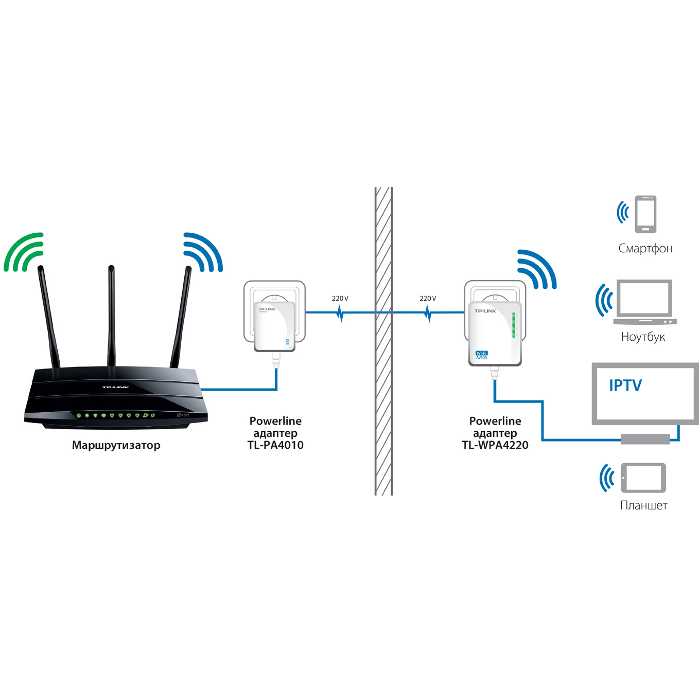
Когда-то слышала, что есть движение, чтобы раздавать Wi-Fi всем желающим бесплатно и не ставить пароли на Wi-Fi. Не особенно видно, чтобы такое движение имело много сторонников.
Защищая сигнал роутера паролем, Вы также защищаетесь от тех, кто умышленно хочет «залезть» в Вашу домашнюю или офисную сеть для несанкционированного поиска интересующей информации.
Например, злоумышленников может интересовать информация личного характера, паспортные данные (скажем, для получения кредитов или для шантажа владельца), данные банковских карт, пароли для входа в аккаунты и системы банк-клиент и т.п.
Также надо помнить, что именно Вы отвечаете за отправленные через Вашу локальную сеть данные
- будь то обычные письма, но имеющие характер спама,
- или некорректные комментарии, за которые могут даже «привлечь».
Так что защищать свою домашнюю сеть нужно.
Перезагрузка Wi-Fi роутера
Бывает так, что был Интернет и все, нет Интернета. Иногда в таких случаях помогает перезагрузка роутера (перегрелся, бедолага, и перестал работать). Впрочем, компьютеру иногда тоже помогает перезагрузка.
Впрочем, компьютеру иногда тоже помогает перезагрузка.
Перезагружать роутер легко – нужно всего лишь отсоединить его от питания, подождать несколько секунд (лучше несколько минут), и заново включить.
Выключение Wi-Fi роутера
Иногда спрашивают, стоит ли отключать роутер, например, на ночь и вообще, как часто его нужно отключать.
Роутер можно не отключать, он может работать постоянно, то есть, быть постоянно включенным в сеть 220В. При желании можно роутер отключать, например, на ночь, если от этого сон крепче, скажем, если мешает симпатичное подмигивание лампочек на панели роутера.
Чтобы отключить Wi-Fi роутер, нужно его просто отключить от питания 220В.
Электроника устроена так, что не любит частых включений, отключений, поэтому роутер часто (например, в день по нескольку раз) отключать и включать – не очень здорово. Роутер стоит либо не отключать вообще, либо отключать редко.
Уезжая надолго – в отпуск, на дачу, в командировку, роутер лучше всегда отключать. Ибо роутер, включенный в 220В, Ваш интернет-провайдер видит как работающее устройство, то есть, с точки зрения провайдера, Вы продолжаете пользоваться Интернетом. А из этого следует, что по возвращении Вам, вероятнее всего, придется оплатить услугу согласно тарифам провайдера, хотя по факту интернетом Вы не пользовались.
Ибо роутер, включенный в 220В, Ваш интернет-провайдер видит как работающее устройство, то есть, с точки зрения провайдера, Вы продолжаете пользоваться Интернетом. А из этого следует, что по возвращении Вам, вероятнее всего, придется оплатить услугу согласно тарифам провайдера, хотя по факту интернетом Вы не пользовались.
О выборе Wi-Fi роутера
При выборе роутера нужно для себя определить, для каких целей он будет предназначен, и учитывать возможности прибора. Не стоит для дома покупать сложное высокопроизводительное устройство, которое, скажем, предназначено для обслуживания большого офиса.
Для домашнего использования вполне подойдут простые и дешевые модели. Только надо внимательно следить за тем, чтобы у роутера была возможность как проводного подключения (если оно нужно), так и подключения через wi-fi (опять же, если это нужно для подключения к Интернету компьютеров и гаджетов через wi-fi).
Довольно часто провайдеры, предлагая Вам услуги подключения к Интернету, одновременно предлагают определенные модели роутеров, и это неплохое предложение, согласованное с возможностями провайдера.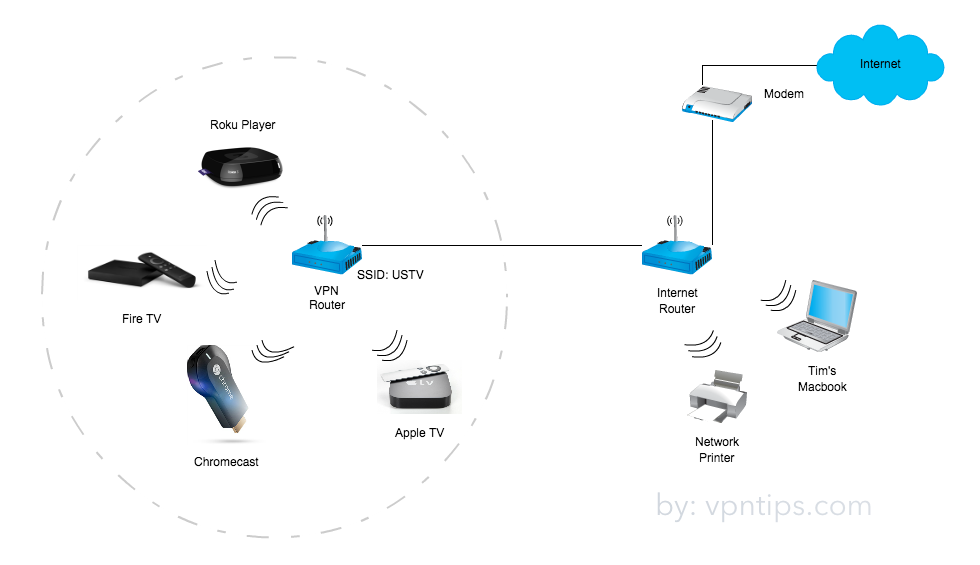 Такие роутеры провайдеры даже не всегда продают, а иногда просто сдают в аренду за деньги или вообще бесплатно, лишь бы Вы стали их клиентами.
Такие роутеры провайдеры даже не всегда продают, а иногда просто сдают в аренду за деньги или вообще бесплатно, лишь бы Вы стали их клиентами.
Также нужно учитывать особенности различных устройств, которые планируется подключать к Интернету через роутер. Так, например, старые ПК или принтеры имеют подключение только через единственный порт LAN для проводного подключения к Интернету, значит, нужен роутер с возможностью проводного подключения.
А ноутбуки и планшеты можно подключить беспроводным способом с помощью Wi-Fi, значит, в этом случае можно пользоваться роутером, раздающим Интернет по wi-fi.
Итоги
Wi-fi роутер можно считать полезным и современным устройством для нашего времени. Стоимость его сегодня относительно невысокая, и можно предположить, что с улучшением характеристик новые модели будут стоить еще дешевле.
Роутер не повышает скорость Интернета, которую предоставляет провайдер. В лучшем случае роутер сохранит его прежнюю скорость.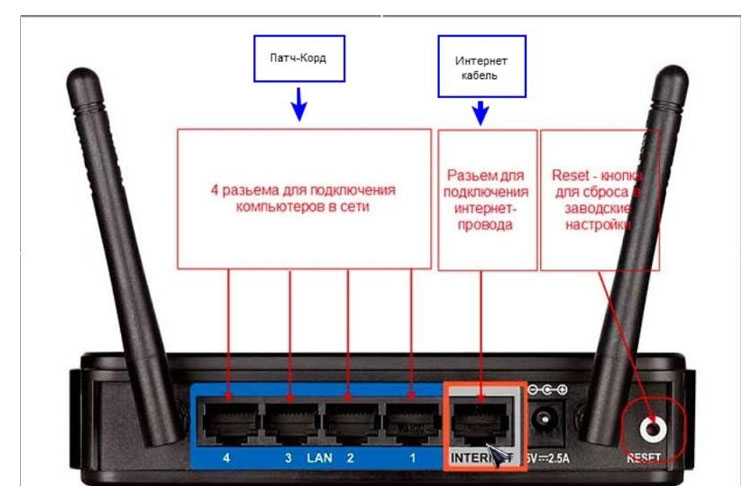 Если роутер делит Интернет между несколькими устройствами, то для каждого из устройств скорость может оказаться даже ниже, чем скорость, которую предоставляет (декларирует) провайдер.
Если роутер делит Интернет между несколькими устройствами, то для каждого из устройств скорость может оказаться даже ниже, чем скорость, которую предоставляет (декларирует) провайдер.
Современные модели роутеров поддерживают большие скорости Интернета, примерно 100 мбит/с. Многим такой скорости более чем достаточно для того, чтобы удобно и быстро работать в Интернете.
Есть роутеры, которые имеют огромные возможности по скорости и функциям. Несмотря на это, они работают проще других коммутаторов, например, телефонных модемов.
Но если в сети офиса работает множество устройств (компьютеров, ноутбуков, гаджетов), то может потребоваться постоянный контроль специалистов для того, чтобы работа роутеров была синхронизированная. В основном, у пользователей, которые устанавливают роутеры у себя дома, таких проблем нет.
На данный момент роутеры достаточно распространены, и поэтому большое количество производителей начинают создавать устройства начального уровня, которые будут в дальнейшем заменять сложные роутеры верхних классов.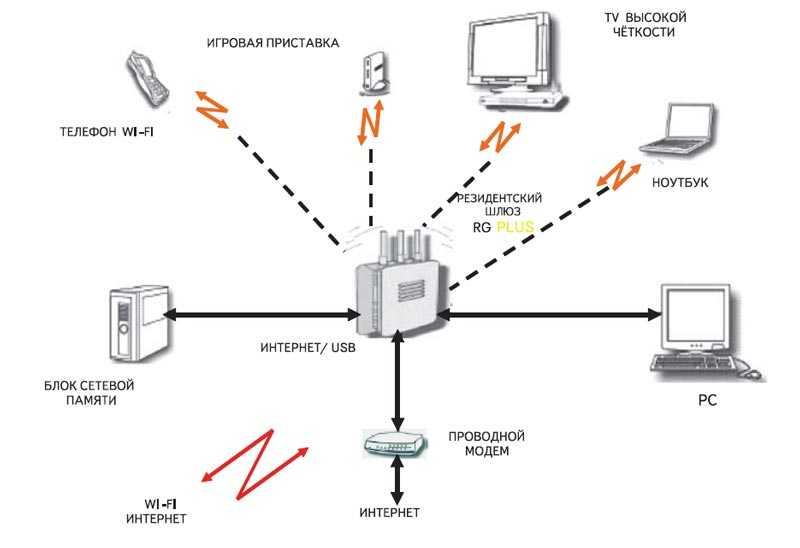 И жизнь станет еще проще, Интернет будет доступнее.
И жизнь станет еще проще, Интернет будет доступнее.
Другие статьи:
Плюсы и минусы ноутбука в сравнении с ПК
Два антивируса на компьютере, почему это плохая затея
Что такое Блютуз и как включить Блютуз на Windows 8 и на телефоне Андроид
Получайте актуальные статьи по компьютерной грамотности прямо на ваш почтовый ящик.
Уже более 3.000 подписчиков
.
Важно: необходимо подтвердить свою подписку! В своей почте откройте письмо для активации и кликните по указанной там ссылке. Если письма нет, проверьте папку Спам.
Что такое маршрутизатор? Вот зачем это нужно для Интернета
Узнайте, как маршрутизатор объединяет все ваши устройства дома или в офисе.
по
Кевин Пэрриш
Под редакцией Кары Хейнс
2 марта 2022 г. | Share
| Share
FAQ, Игры, Технологии
Маршрутизатор — это устройство, которое обычно использует кабель Ethernet для подключения к модему или оптоволоконному сетевому терминалу (ONT). Он разделяет одно интернет-соединение вашего дома со всеми вашими проводными и беспроводными устройствами, создавая локальную сеть. Он также используется для управления сетью и сокрытия ваших локальных устройств от всемирной паутины.
Маршрутизатор может быть автономным устройством или частью гибридного устройства модем/маршрутизатор, называемого беспроводным шлюзом.
Используете ли вы самое быстрое интернет-соединение, доступное в вашем регионе? Введите свой почтовый индекс ниже, чтобы увидеть, как ваши скорости измеряются.
Поиск по почтовому индексу
Перейти к: Что такое маршрутизатор? | Зачем нужен роутер? | Нужен ли роутеру модем? | Как работает роутер? | Что еще делает роутер? | Терминология роутера, которую нужно знать
Что такое маршрутизатор?
Маршрутизатор — это устройство, которое использует одно интернет-соединение с несколькими проводными устройствами. Он служит концентратором и брандмауэром, предоставляя несколько портов для компьютеров, игровых консолей, медиа-стримеров и многого другого. Он также имеет порт, предназначенный для связи с модемом или ONT.
Он служит концентратором и брандмауэром, предоставляя несколько портов для компьютеров, игровых консолей, медиа-стримеров и многого другого. Он также имеет порт, предназначенный для связи с модемом или ONT.
Маршрутизатор Wi-Fi (или беспроводной маршрутизатор) — это устройство, которое использует одно интернет-соединение с несколькими проводными и беспроводными устройствами. Беспроводной маршрутизатор может иметь до восьми внешних антенн, в то время как в других моделях антенны размещаются внутри корпуса.
Беспроводной шлюз — это устройство, которое работает как кабельный или DSL-модем , а — как маршрутизатор. Обычно он включает в себя несколько портов на задней панели для проводных подключений. Антенны Wi-Fi могут быть внутренними или внешними, в зависимости от модели.
Думайте о маршрутизаторе как о небольшом компьютере, предназначенном для ретрансляции только сетевого трафика. Он имеет процессор, системную память, два устройства хранения с начальной конфигурацией и диагностическим программным обеспечением, а также флэш-память для операционной системы (прошивки). На задней панели есть несколько портов для проводных подключений Ethernet и, возможно, один или два порта USB для общего сетевого хранилища.
На задней панели есть несколько портов для проводных подключений Ethernet и, возможно, один или два порта USB для общего сетевого хранилища.
Совет для профессионалов:
Для справки: все беспроводные устройства, от ноутбуков до смартфонов и гаджетов Интернета вещей (IoT), имеют внутренние антенны, которые отправляют и получают данные по сети.
Внешние антенны беспроводного маршрутизатора обычно обеспечивают больший радиус действия и пропускную способность, чем внутренние. Вы можете изменить положение этих антенн, чтобы улучшить передачу сигналов в определенное место. Вы не можете манипулировать внутренними антеннами, поэтому они вещают в заданной сфере.
Короче говоря, маршрутизатор управляет локальным сетевым трафиком и служит общедоступным сетевым адресом, скрывая ваши устройства от Интернета. Ваш интернет-провайдер назначает этому устройству общедоступный IP-адрес, а не модему.
С этого момента мы будем ссылаться на беспроводные маршрутизаторы, поскольку они являются наиболее распространенной моделью, используемой в домах.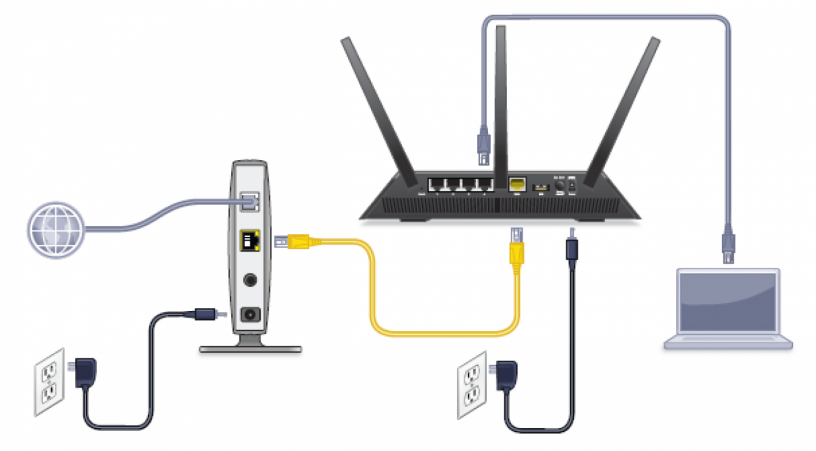
Зачем нам роутер?
Вам нужен маршрутизатор, чтобы использовать одно интернет-соединение для нескольких устройств. Интернет-провайдеры обычно выдают только один IP-адрес первому устройству, подключенному к его модему или ONT. Думайте об этом адресе как о своем почтовом адресе в Интернете — без него вы не сможете получать или отправлять данные через Интернет.
Поскольку ваш провайдер выдает только один публичный адрес, маршрутизатор технически является единственным устройством, которое может отправлять и получать данные. Чтобы поделиться подключением, он назначает частный адрес каждому из ваших устройств, а также отправляет и получает интернет-данные от их имени.
Маршрутизатор также необходим, если вы хотите управлять всеми сетевыми устройствами из одной центральной точки.
Требуется ли маршрутизатору модем или ONT?
Для автономного маршрутизатора требуется модем или ONT, поскольку он изначально не может считывать сигналы, полученные от вашего интернет-провайдера.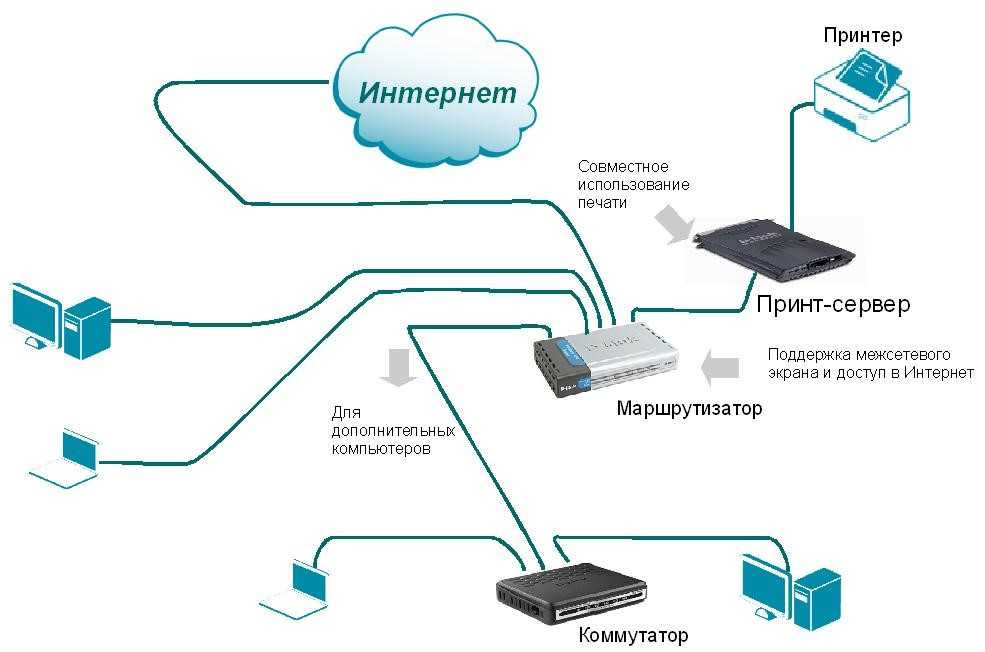 Он также не может отправлять данные напрямую вашему интернет-провайдеру без модема или ONT для преобразования своих данных в сигналы, которые оборудование вашего провайдера может понять и использовать.
Он также не может отправлять данные напрямую вашему интернет-провайдеру без модема или ONT для преобразования своих данных в сигналы, которые оборудование вашего провайдера может понять и использовать.
Короче говоря, кабельный и DSL-интернет использует радиоволны для передачи данных по медным проводам. Оптоволоконный интернет — это новый тип соединения, который посылает световые сигналы по стеклянным волокнам. Для всех трех подключений требуется транслятор, который преобразует радиоволны или свет в данные, которые ваш маршрутизатор может использовать и передавать на ваши устройства.
Совет для профессионалов:
Слово «модем» образовано от комбинации « mo dulator» и « dem odulator».
Вот как работает ваше интернет-соединение с маршрутизатором:
Цифровая абонентская линия (DSL)
DSL использует телефонные линии для передачи двух электрических сигналов по медным проводам: аналогового (телефон) и цифрового (интернет).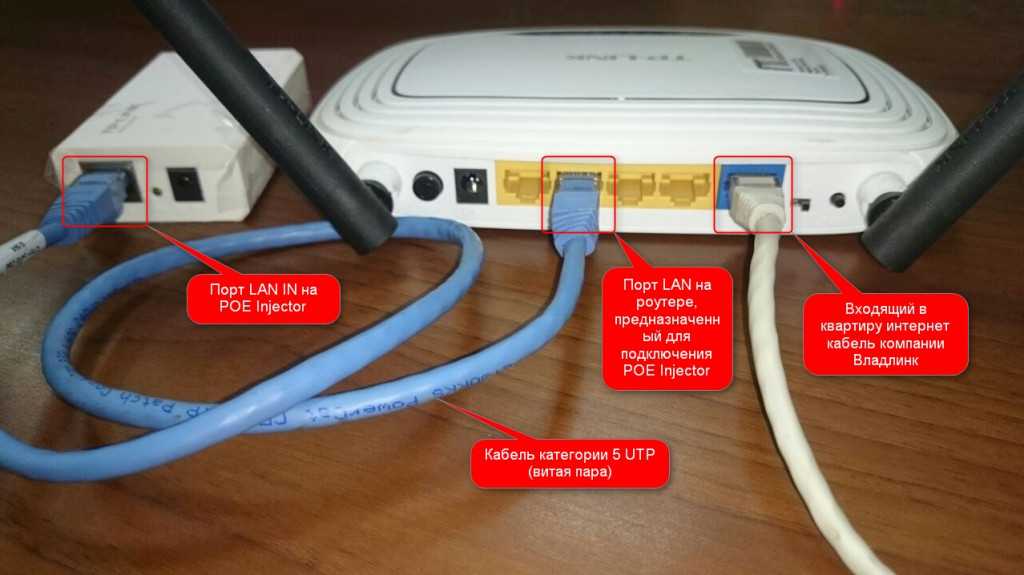 Модем DSL разделяет и преобразует цифровой сигнал в данные, которые передаются через соединение Ethernet на маршрутизатор. Маршрутизатор передает эти данные на проводное или беспроводное устройство.
Модем DSL разделяет и преобразует цифровой сигнал в данные, которые передаются через соединение Ethernet на маршрутизатор. Маршрутизатор передает эти данные на проводное или беспроводное устройство.
Кабельный интернет
Кабельное соединение использует до 32 неиспользуемых телевизионных каналов 6 МГц, передаваемых по толстой медной жиле. Для преобразования этих сигналов в данные, которые передаются через соединение Ethernet на маршрутизатор, требуется модем, отличный от DSL. Маршрутизатор передает эти данные на проводное или беспроводное устройство.
Оптоволоконный Интернет
Оптоволоконное соединение зависит от модема или ONT, в зависимости от вашей настройки. Если оптоволоконная сеть останавливается у шкафа или столба, то ваше соединение, скорее всего, использует кабельный или DSL-модем. Если ваше оптоволоконное соединение достигает вашего дома, значит, у вас есть ONT.
В отличие от DSL и кабельных модемов, ONT не добавляет и не удаляет данные из радиоволн.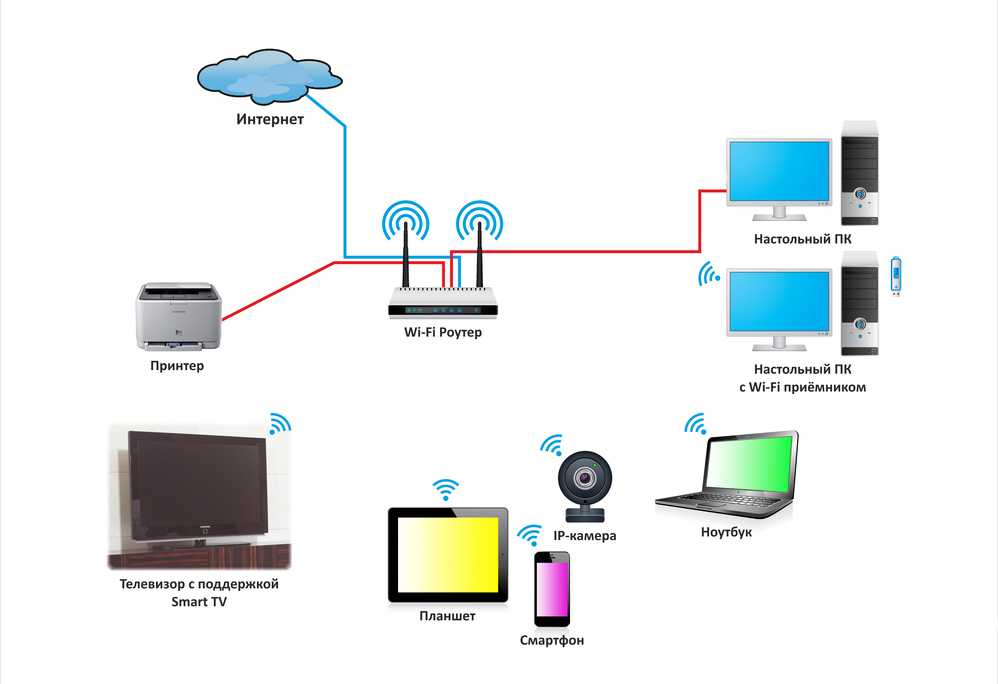 Вместо этого он преобразует лазерные или светодиодные импульсы в данные, которые передаются через соединение Ethernet на маршрутизатор. Маршрутизатор передает эти данные на проводное или беспроводное устройство.
Вместо этого он преобразует лазерные или светодиодные импульсы в данные, которые передаются через соединение Ethernet на маршрутизатор. Маршрутизатор передает эти данные на проводное или беспроводное устройство.
Если вас интересует оптоволоконный интернет, мы предоставляем руководство, в котором показано, что вам нужно для установки оптоволоконного интернета.
Как работает маршрутизатор?
Маршрутизатор создает каталог (таблицу маршрутизации) со списком всех ваших Wi-Fi и проводных устройств, чтобы получать и отправлять их данные в Интернет. Поскольку эти устройства имеют как минимум один физический адрес, маршрутизатор автоматически назначает этим физическим адресам частный IP-адрес с помощью протокола динамической конфигурации хоста (DHCP).
Совет для профессионалов:
На устройствах с проводным и беспроводным интерфейсом, таких как настольные компьютеры или игровые консоли, компоненты Ethernet и Wi-Fi имеют разные MAC-адреса.
Каждое подключенное устройство автоматически получает назначенный частный IP-адрес, будь то смартфон друга, смарт-часы или новый ноутбук. С вашей стороны не требуется ручная настройка.
Например, представьте, что ваш маршрутизатор — это ваш офис-менеджер, а вы — смартфон, который только что переехал в рабочее место. Офисное здание имеет общедоступный адрес (интернет), а у вас есть номер частного кабинета (сеть). Когда вы кладете почту в офисный почтовый ящик, ваш менеджер отмечает отправителя в журнале, но отправляет почту без вашего номера ячейки. Затем, когда вы получаете ответ, менеджер знает, какой кабинет получает ответ.
Техническое объяснение
Когда ваш маршрутизатор получает пакеты данных с вашего устройства, он заменяет ваш личный адрес своим собственным и делает запись в своей книге, включая адрес назначения (веб-сайт, игровой сервер, потоковый сервис и т. д.). ). Модем или ONT преобразует пакет и отправляет его в путь, не глядя дважды.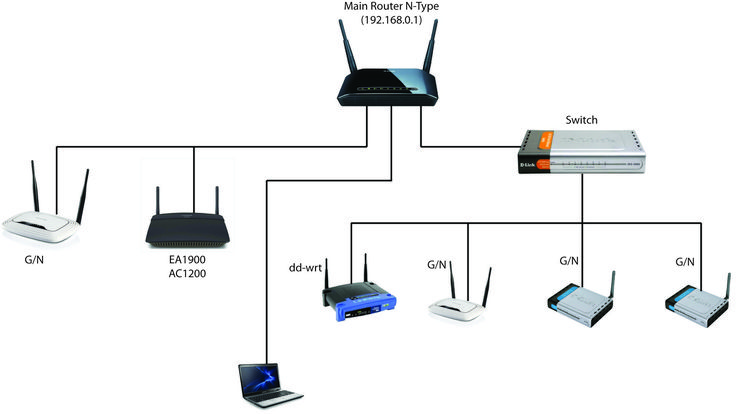
Когда маршрутизатор, наконец, получает ответ от модема или ONT, он ищет исходный адрес назначения (веб-сайт) в реестре и доставляет ответ на соответствующий частный адрес. Затем он удаляет эту запись в своей бухгалтерской книге, отмечая обмен между вашим устройством и веб-сайтом как завершенный.
Совет от профессионала:
Модем не проверяет данные, которые он отправляет и получает, — он просто доставляет все данные «нераспечатанными» на единственный IP-адрес, который он может видеть подключенным к своему порту WAN, маршрутизатору.
Как маршрутизатор обрабатывает Wi-Fi?
Маршрутизатор действует как модем, когда речь идет о Wi-Fi, только он посылает радиоволны по воздуху, а не по коаксиальному или телефонному кабелю.
Когда вы подключаетесь к Интернету с помощью Wi-Fi, беспроводное устройство должно передавать данные на радиоволны и использовать свои внутренние антенны для передачи этих измененных волн на маршрутизатор. Маршрутизатор получает эти модифицированные волны, удаляет и преобразует данные для Ethernet и доставляет их модему.
Маршрутизатор получает эти модифицированные волны, удаляет и преобразует данные для Ethernet и доставляет их модему.
Когда маршрутизатор получает данные ответа проводного соединения от модема, он извлекает из данных адрес веб-сайта и сопоставляет его с записью в своей таблице. Затем он объединяет данные с радиоволнами, передает модифицированные волны через свои антенны, а затем удаляет запись, закрывая транзакцию.
Хотя беспроводные соединения удобны, преобразование радиоволн в электрические сигналы увеличивает задержку для ваших соединений. Возьмем, к примеру, кабельный интернет: от радиоволн, отправляемых на ваш маршрутизатор, до электрических импульсов, отправляемых на ваш модем, и до электрических волн, отправляемых вашему провайдеру. Это двухмодемное преобразование — вот почему мы всегда будем предпочитать проводные соединения Ethernet, а не Wi-Fi для игровых и медиацентров.
Даже с оптоволоконным интернетом преобразование всегда будет замедлять работу в дополнение ко всем подводным камням, связанным с Wi-Fi (диапазон, колебания, помехи и т.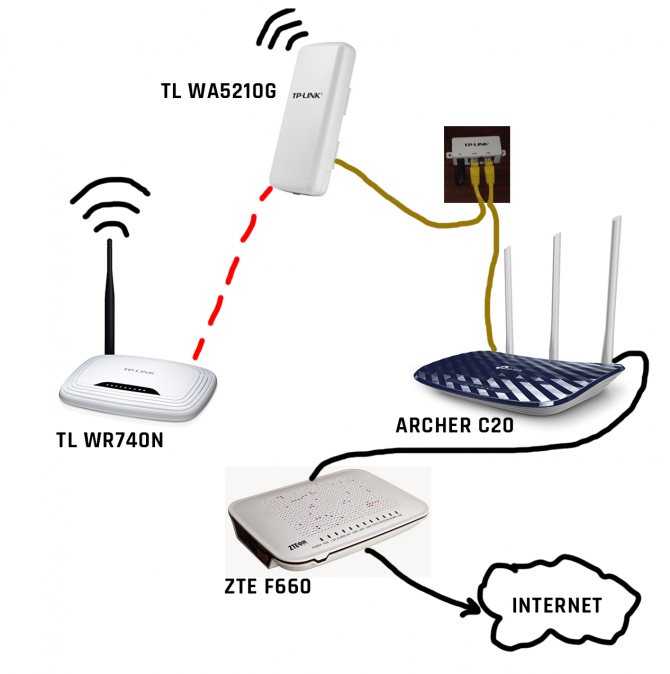 д.).
д.).
Как маршрутизатор обрабатывает Ethernet?
В отличие от Wi-Fi, нет необходимости добавлять и удалять данные из радиоволн. Когда маршрутизатор получает данные от проводного устройства, он изменяет исходный частный IP-адрес в данных, записывает изменение и затем пересылает его на модем.
Когда маршрутизатор получает данные ответа от модема, он извлекает из данных адрес веб-сайта и сопоставляет его с записью в своей таблице. Затем он пересылает данные через соответствующий порт LAN на целевое проводное устройство и удаляет запись, закрывая транзакцию.
Что еще делает маршрутизатор?
Возможно, вы читали, что никогда не следует подключать компьютер напрямую к модему, но это не совсем так. Пока на вашем компьютере активно работает современный брандмауэр и антивирус, нет причин, по которым вы не можете напрямую подключиться к модему, если не планируете использовать другие устройства — вы делаете это для проверки своего интернета. скорость, в конце концов. Подключение вашего компьютера непосредственно к модему ничем не отличается от дней коммутируемого доступа, хотя Всемирная паутина теперь больше, темнее и населеннее.
скорость, в конце концов. Подключение вашего компьютера непосредственно к модему ничем не отличается от дней коммутируемого доступа, хотя Всемирная паутина теперь больше, темнее и населеннее.
Но у использования маршрутизатора есть огромное преимущество — управление сетью. Например, с маршрутизатором можно сделать следующее:
- Блокировать определенные проводные и беспроводные устройства
- Заблокировать или разрешить доступ к определенным веб-сайтам
- Приоритет данных, таких как игры или любимый потоковый сервис
- Создайте гостевое подключение, чтобы не делиться своим основным паролем
- Ограничение часов использования
- Создание прямых подключений к определенным устройствам
- Общий доступ к файлам из центрального места, например USB
Маршрутизаторы поставляются с брандмауэрами, обеспечивающими дополнительный уровень безопасности между вашими устройствами и Интернетом. Брандмауэр проверяет каждый входящий пакет данных, чтобы определить его достоверность. Если пакет не проходит проверку, он не пересылается соответствующему адресату. Вот два общих брандмауэра, предусмотренных в маршрутизаторах:
Брандмауэр проверяет каждый входящий пакет данных, чтобы определить его достоверность. Если пакет не проходит проверку, он не пересылается соответствующему адресату. Вот два общих брандмауэра, предусмотренных в маршрутизаторах:
- Stateful Packet Inspection (SPI) — этот брандмауэр работает быстрее, потому что он исследует природу пакетов — откуда они поступают и куда направляются — и записывает эту информацию.
- Deep Packet Inspection (DPI) — Этот брандмауэр работает медленнее, потому что проверяет каждый пакет на наличие вредоносных программ и правильное формирование.
Терминология маршрутизатора, которую необходимо знать
Демилитаризованная зона (DMZ)
DMZ служит буфером между вашей локальной сетью и Интернетом. Это позволяет одному локальному устройству казаться «открытым» для Интернета для размещения файлов, игрового сервера, конференции Zoom и так далее. Пользователь указывает MAC-адрес или IP-адрес устройства (предпочтительно статический) в качестве пункта назначения и IP-адрес или диапазон IP-адресов в качестве источника (публичная аудитория).
Проблема с этой функцией заключается в том, что «хост»-устройство по-прежнему может взаимодействовать со всеми другими локальными устройствами. Если вы настроили общедоступный FTP и устройство взломано, хакер может проникнуть в вашу домашнюю сеть. Использование DMZ для размещения онлайн-игр — это следующий шаг, если переадресация портов не работает должным образом.
Протокол динамической конфигурации хоста (DHCP)
Этот протокол управления сетью автоматически назначает IP-адреса устройствам, имеющим доступ к локальной сети. Эти адреса меняются, если сеть перезагружается или заканчивается время аренды. Назначенные адреса обычно действуют только 24 часа (1440 минут), если вы не измените этот параметр в интерфейсе маршрутизатора.
Адрес интернет-протокола (IP)
Все, что связано с Интернетом, нуждается в адресе, как и каждый дом и здание. Ваш интернет-провайдер назначает вашему маршрутизатору общедоступный IP-адрес. У вашего маршрутизатора также есть частная сторона, которую он использует для назначения адресов вашим подключенным устройствам. Частные адреса, как правило, не видны во Всемирной паутине.
Частные адреса, как правило, не видны во Всемирной паутине.
Internet Protocol v4, текущий стандарт, использует 32-битное число, разделенное на четыре 8-битных десятичных числа с точками в диапазоне от 0 до 255 каждое. Адреса, зарезервированные для частных сетей, начинаются с 10, 172 и 19.2.
В новом Интернет-протоколе версии 6 используется 128-битное число, разделенное на восемь групп по четыре шестнадцатеричных цифры. IPv6 может поддерживать около 340 ундециллионов устройств (2 в 128-й степени) по сравнению с 4,3 миллиардами, поддерживаемыми IPv4 (2 в 32-й степени).
Локальная вычислительная сеть (LAN)
Это проводная и беспроводная сеть дома или в офисе.
Адрес управления доступом к среде (MAC)
MAC-адрес — это идентификатор, присвоенный NIC и/или WNIC устройства производителем. Этот адрес состоит из шести групп из двух шестнадцатеричных цифр и не может быть изменен. Первые три набора идентифицируют производителя — IEEE присваивает эти префиксы Qualcomm, Intel и так далее. Производитель назначает последние три комплекта.
Производитель назначает последние три комплекта.
Модемы и маршрутизаторы используют этот 12-значный номер для назначения IP-адресов. Это похоже на соединение вашего текущего адреса с вашим номером социального страхования.
Преобразование сетевых адресов (NAT)
NAT заменяет частный IP-адрес вашего устройства общедоступным адресом вашего маршрутизатора.
Когда вы отправляете данные в Интернет, NAT изменяет заголовок каждого пакета, чтобы исходный частный адрес читался как общедоступный IP-адрес маршрутизатора, маскируя подключение вашего устройства. Затем маршрутизатор делает запись и доставляет пакет данных модему. Когда пункт назначения отправляет ответ, маршрутизатор обращается к записи и пересылает данные на ваше устройство.
Если отключить NAT, для всех данных, отправляемых с подключенных устройств, в качестве источника будет указан их частный IP-адрес, а не общедоступный IP-адрес маршрутизатора. Интернет-провайдер может или не может отклонить эти данные. Более того, интернет-провайдеры не могут отправлять ответные данные на частные IP-адреса.
Более того, интернет-провайдеры не могут отправлять ответные данные на частные IP-адреса.
Отключение NAT также отключает DHCP.
Контроллер сетевого интерфейса (NIC)
NIC может быть физической картой, подключенной к материнской плате более старых компьютеров. Новые компьютеры имеют встроенную сетевую карту на материнской плате. Обе версии включают порт RJ45 для Ethernet-соединений, а может быть, и два.
Беспроводные устройства используют контроллер интерфейса беспроводной сети (WNIC), который управляет соединениями Wi-Fi и Bluetooth. Соединения Ethernet возможны с использованием USB-адаптера.
Большинство проводных устройств имеют два частных IP-адреса: один для Ethernet и один для Wi-Fi.
Пакет
Все данные, передаваемые по сети, разбиваются на блоки, называемые пакетами. Каждый пакет состоит из заголовка и полезной нагрузки. Заголовок содержит IP-адрес назначения, IP-адрес источника и информацию о полезной нагрузке — это то, что маршрутизатор считывает и изменяет.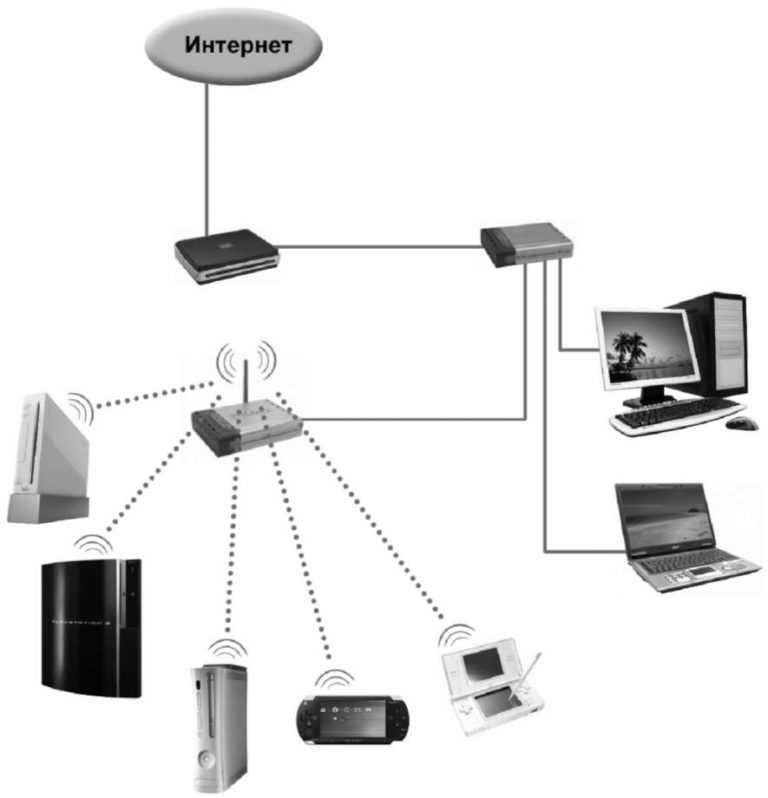 Полезная нагрузка — это ваши фактические данные.
Полезная нагрузка — это ваши фактические данные.
Например, электронное письмо разбивается на пакеты, которые доставляются на сервер электронной почты и компилируются обратно в ваше сообщение. Маршрутизатор обычно заменяет исходный IP-адрес собственным общедоступным адресом, чтобы замаскировать ваше устройство. Затем он записывает транзакцию в таблицу NAT.
Перенаправление портов
Думайте о своем соединении как о наборе доков, каждый из которых закреплен за конкретным кораблем. Один порт обрабатывает только электронную почту, отправляемую по протоколу почтового отделения (POP3), а другой — только электронную почту, отправляемую с использованием простого протокола передачи почты (SMTP).
Когда ваше клиентское устройство подключается к веб-сайту, маршрутизатор заменяет частный IP-адрес устройства и связанный с ним порт своим собственным общедоступным адресом. Затем он записывает информацию об этом конкретном соединении в таблицу NAT.
Как только пункт назначения отправляет ответ, маршрутизатор пересылает данные на клиентское устройство и удаляет запись в таблице NAT.
При переадресации портов один или несколько портов, связанных с определенным адресом, остаются открытыми для работы. Например, если у вас есть консоль Xbox Series X, идеальным сценарием будет загрузка интерфейса маршрутизатора и создание «статического» IP-адреса для подключения консоли — это означает, что при сбросе сети консоль сохраняет частный IP-адрес.
После этого вы должны добавить новое правило переадресации одного порта или переадресации диапазона портов, которое укажет маршрутизатору направлять весь трафик Xbox Live на определенный порт, связанный с новым IP-адресом консоли. Сеть Microsoft Xbox Live требует маршрутизации семи различных портов для наилучшего соединения.
Качество обслуживания (QoS)
QoS, также известное как приоритизация мультимедиа, позволяет выделять большую полосу пропускания для определенных устройств и служб. Например, вы можете тайно выделить больше пропускной способности для Fortnite , работающий на ПК с Windows, и меньшая пропускная способность для владельца планшета, который смотрит запоем Dr.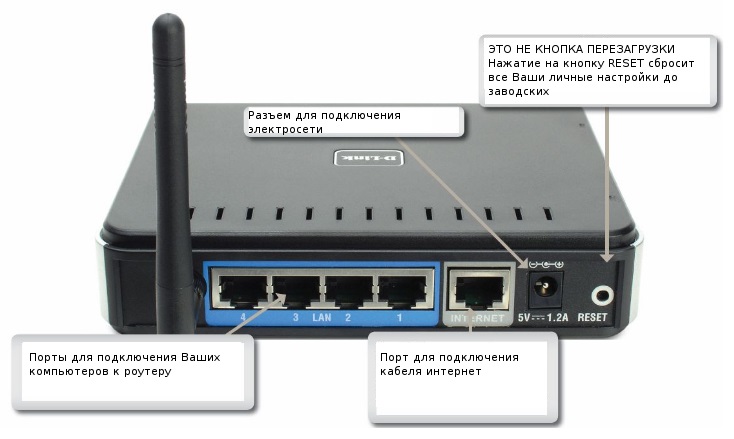 Pimple Popper в постели.
Pimple Popper в постели.
Идея состоит в том, чтобы «критический» трафик сначала проходил через маршрутизатор, чтобы повысить производительность этих приложений. Вы можете разрешить маршрутизатору автоматически расставлять приоритеты для трафика или установить лимиты вручную.
Universal Plug and Play (UPnP)
UPnP позволяет всем сетевым устройствам и приложениям обнаруживать друг друга. Например, этот протокол позволит вам подключить обнаруживаемый принтер, доступный для других устройств в локальной сети — ручная настройка не требуется. Эти устройства могут обмениваться данными через Ethernet, Wi-Fi, радиочастотную идентификацию (RFID) и Bluetooth.
Эта функция обычно включена по умолчанию, но вы можете отключить ее через интерфейс маршрутизатора.
Глобальная сеть (WAN)
Это сеть, охватывающая большую географическую область — в данном случае Интернет. Этот термин обычно ассоциируется с проводным соединением Ethernet между модемом и маршрутизатором.
Беспроводная локальная сеть (WLAN)
Это беспроводная сеть в доме или офисе. Он не включает проводные соединения.
Автор — Кевин Пэрриш
Кевин Пэрриш имеет более чем десятилетний опыт работы писателем, редактором и тестировщиком продуктов. Он начал писать о компьютерном оборудовании и вскоре переключился на другие устройства и услуги, такие как сетевое оборудование, телефоны и планшеты, игровые приставки и другие устройства, подключенные к Интернету. Его работы публиковались в Tom’s Hardware, Tom’s Guide, Maximum PC, Digital Trends, Android Authority, How-To Geek, Lifewire и других. В HighSpeedInternet.com он занимается интернет-безопасностью.
Редактор — Кара Хейнс
Кара Хейнс редактирует и пишет в цифровом пространстве в течение семи лет, и пять лет она редактировала все, что связано с Интернетом для HighSpeedInternet.com. Она получила степень бакалавра английского языка и степень редактора в Университете Бригама Янга. Когда она не редактирует, она делает технологии доступными, работая фрилансером для таких брендов, как Pluralsight. Она считает, что никто не должен чувствовать себя потерянным в Интернете, и что хорошее интернет-соединение значительно продлевает жизнь.
Она считает, что никто не должен чувствовать себя потерянным в Интернете, и что хорошее интернет-соединение значительно продлевает жизнь.
Как работает маршрутизатор? Простое объяснение
Автор
Меган Эллис
Обновлено
Делиться
Твитнуть
Делиться
Делиться
Делиться
Электронная почта
Маршрутизаторы
могут показаться сложными, но на самом деле они довольно просты. Вот краткое руководство по маршрутизаторам, что они делают и как они работают.
Маршрутизаторы
— важная часть технологии, которая есть у большинства из нас дома, но многие из нас на самом деле не разбираются в них. На самом деле, большинство людей даже не представляют себе, что такое маршрутизатор с технической точки зрения и чем он отличается от модема.
К счастью, мы здесь, чтобы демистифицировать основные функции маршрутизатора, чтобы вы могли лучше понять свои сетевые устройства.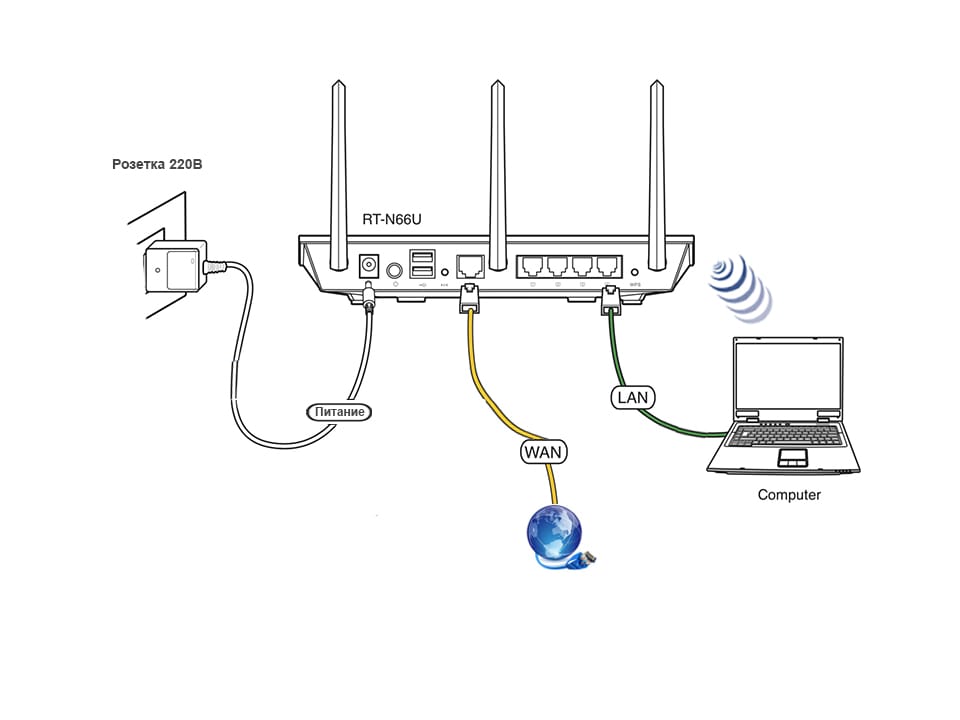
Так что же делает маршрутизатор в сети? Как работает роутер? На эти и другие вопросы мы отвечаем в этой статье…
Что делает маршрутизатор?
Проще говоря, маршрутизатор соединяет устройства в сети, пересылая пакеты данных между ними. Эти данные могут передаваться между устройствами или с устройств в Интернет. Маршрутизатор делает это, назначая локальный IP-адрес каждому из устройств в сети.
Это гарантирует, что пакеты данных окажутся в нужном месте, а не потеряются в сети.
Представьте эти данные в виде курьерской посылки — ей нужен адрес доставки, чтобы она попала к нужному получателю. Ваша локальная компьютерная сеть похожа на пригородную дорогу — недостаточно просто знать это местоположение в мире в целом (то есть во Всемирной паутине).
Связанный с
: в чем разница между маршрутизаторами, концентраторами и коммутаторами?
Посылка может легко оказаться не в том доме при ограниченной информации. Таким образом, роутер следит за тем, чтобы каждое место (устройство) имело уникальный номер, чтобы посылка шла по нужному адресу.
Если вам нужно вернуть данные отправителю или отправить собственный пакет, маршрутизатор также выполняет эту работу. Хотя он обрабатывает каждый пакет по отдельности, он делает это так быстро, что кажется мгновенным, даже когда несколько устройств отправляют данные одновременно.
Чем маршрутизатор отличается от модема?
Поскольку современные модемы часто оснащены встроенным маршрутизатором, разница между модемами и маршрутизаторами часто размыта. Но те, кто помнит первые дни Интернета, знают, что у них есть определенные функции.
Вам нужен модем для подключения к Интернету через вашего интернет-провайдера, а маршрутизатор нужен для подключения нескольких устройств в сети, включая ваш модем. Таким образом, маршрутизатор позволяет вашему модему и нескольким устройствам передавать данные из одного места в другое. Модем — это канал, который отправляет данные в Интернет и из Интернета.
Вам нужен модем из-за того, что компьютеры используют разные типы сигналов по сравнению с Интернетом в целом. Компьютеры и мобильные устройства используют цифровой сигнал, а Интернет работает на аналоговом сигнале.
Компьютеры и мобильные устройства используют цифровой сигнал, а Интернет работает на аналоговом сигнале.
Модем преобразует эти сигналы в правильный формат. Отсюда и название устройства: модем — это модулятор mo и модулятор dem . Вы часто получаете модем от своего интернет-провайдера при подписке на интернет-пакет.
Это преобразование сигнала является специальной функцией модема. На самом деле координация этих сигналов является работой маршрутизатора.
Подробнее: Причины, по которым вам следует заменить маршрутизатор вашего интернет-провайдера
Для чего используется маршрутизатор? Когда он вам нужен?
Когда-то в доме с одним компьютером для подключения к Интернету требовался только модем. Технически, если вы хотите подключить только одно устройство, вы все равно можете использовать только модем. Хотя из соображений безопасности и гибкости в будущем лучше использовать маршрутизатор даже с одним устройством в сети.
Но теперь, когда в домах обычно более одного устройства, маршрутизатор необходим. Вспомните пример названия дороги и номера вашего дома. Если бы на дороге был только один дом, вам не понадобился бы номер дома, поскольку это единственное место. Но когда на дороге несколько домов, нужен местный адрес.
Связано: Способы повысить скорость вашего Wi-Fi-маршрутизатора
Вам нужен маршрутизатор не только тогда, когда вы хотите подключить несколько устройств к Интернету, но и если вы хотите соединить несколько устройств друг с другом. Без Интернета вы все равно можете создать локальную сеть из компьютеров и других устройств. Это позволяет передавать файлы и обмениваться ими с определенными устройствами в сети, включая принтеры, сканеры и игровые приставки.
Без маршрутизатора данные не попали бы на нужное устройство. Команда на печать документа бесполезна, если он попадает на ваш смартфон или динамик Google Home — он должен перейти на ваш принтер.
Говоря о Google Home, маршрутизаторы еще более важны, когда речь идет о подключении вашего умного дома. Так как умный дом — это еще и локальная сеть устройств, без роутера они не могут общаться друг с другом.
Так как умный дом — это еще и локальная сеть устройств, без роутера они не могут общаться друг с другом.
В зависимости от устройства вам может потребоваться подключение к Интернету, если службы размещены в облаке. Но в конечном итоге маршрутизатор координирует эти пакеты данных.
Локальная сеть может существовать без интернета или модема, но не может существовать без маршрутизатора.
Различия между проводным и беспроводным маршрутизатором
Разница между беспроводным и проводным маршрутизатором заключается в том, какой тип подключения позволяет каждое устройство. Проводной маршрутизатор имеет только порты кабеля LAN, а беспроводной маршрутизатор (также известный как маршрутизатор Wi-Fi) включает в себя антенны и беспроводной адаптер, который позволяет устройствам подключаться без кабеля.
В настоящее время большинство маршрутизаторов и модемов имеют как порты локальной сети, так и антенны. Есть несколько моментов, которые вы должны иметь в виду, прежде чем выбрать, какой маршрутизатор Wi-Fi купить, чтобы убедиться, что вы выбрали правильный вариант для вашей ситуации.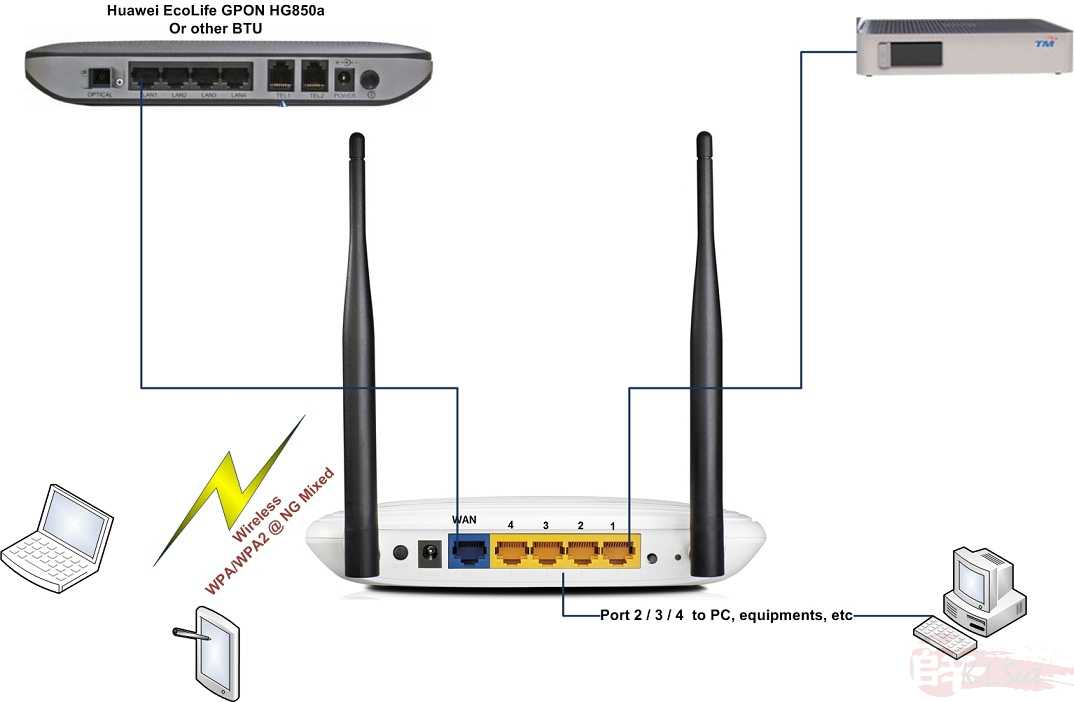

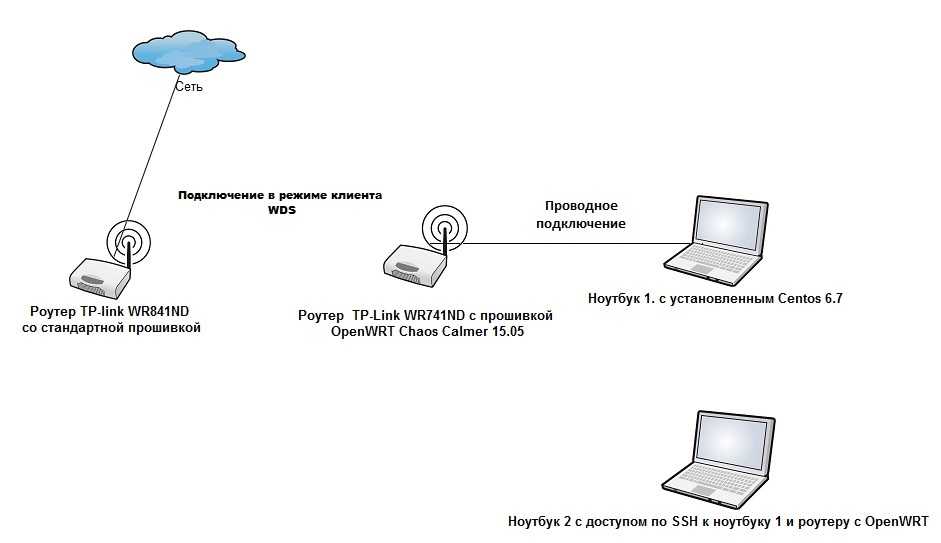 К которому сразу можно подключить телефонный кабель. А если у вас интернет через USB модем, то подключаем к роутеру модем. Но в этом случае нужен специальный роутер с поддержкой USB модемов.
К которому сразу можно подключить телефонный кабель. А если у вас интернет через USB модем, то подключаем к роутеру модем. Но в этом случае нужен специальный роутер с поддержкой USB модемов.